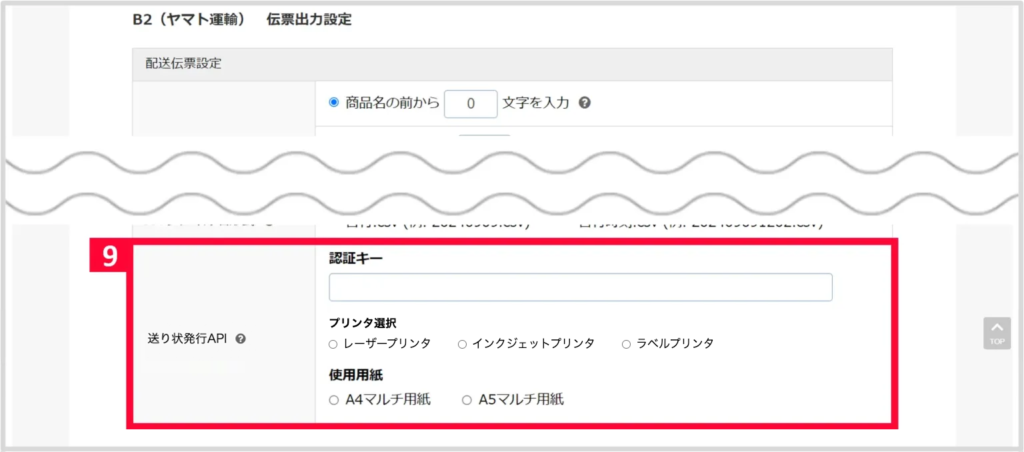GoQSystemとヤマト運輸送り状発行API連携方法
※GoQSystemのヤマト運輸の新送り状発行機能をご利用の場合はAPIオプションへのご契約が必要となります。
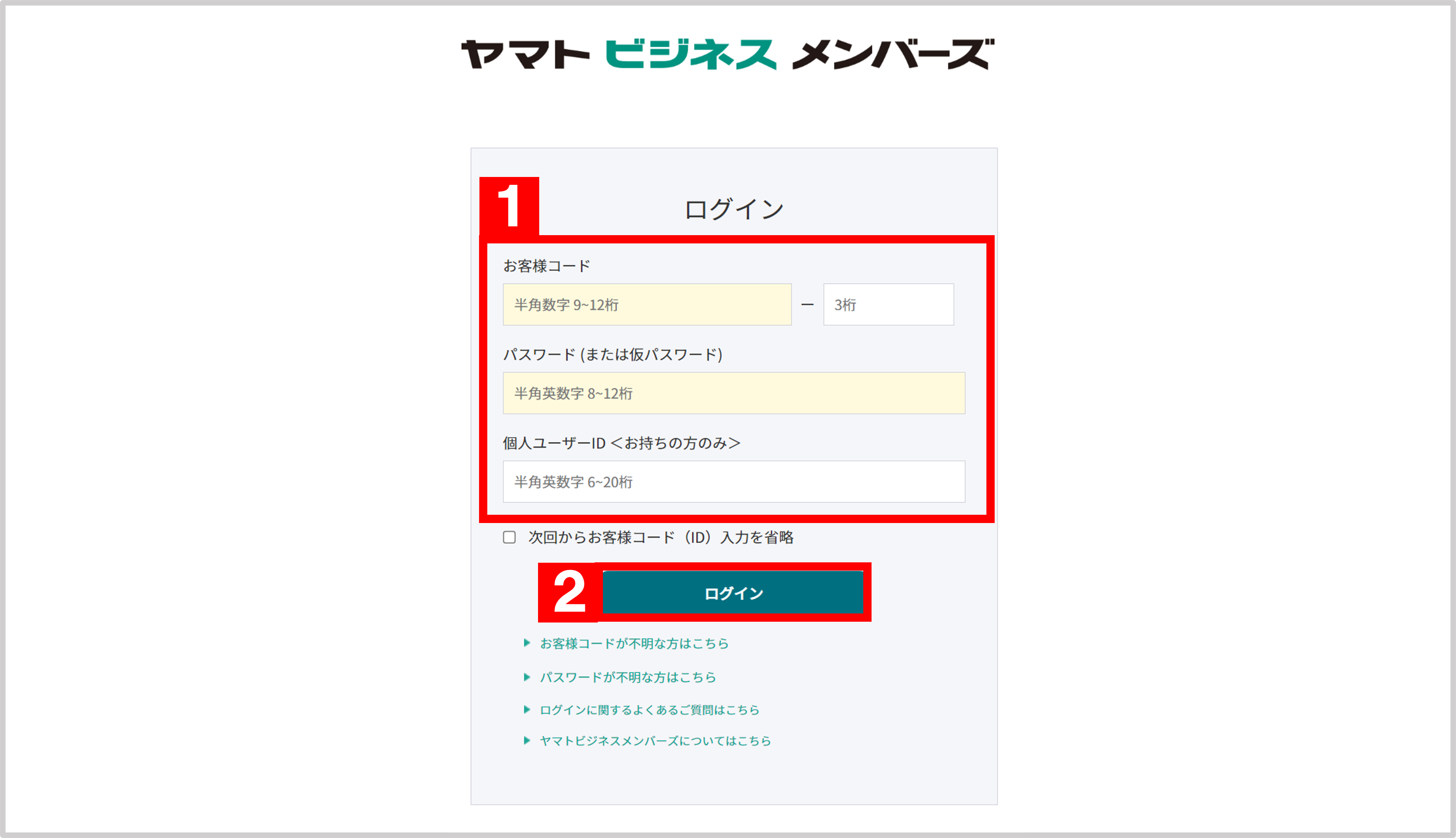
【1】[お客様コード]と[パスワード]を入力します。
【2】[ログイン]をクリックします。
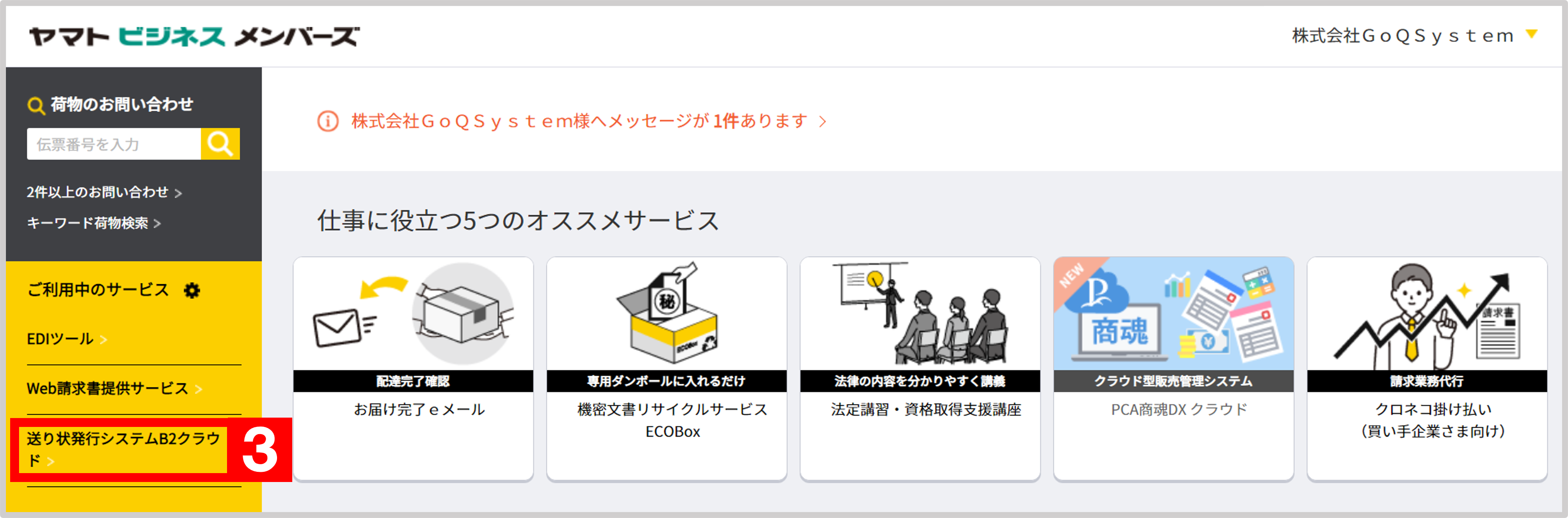
【3】[送り状発行システムB2クラウド]をクリックします。
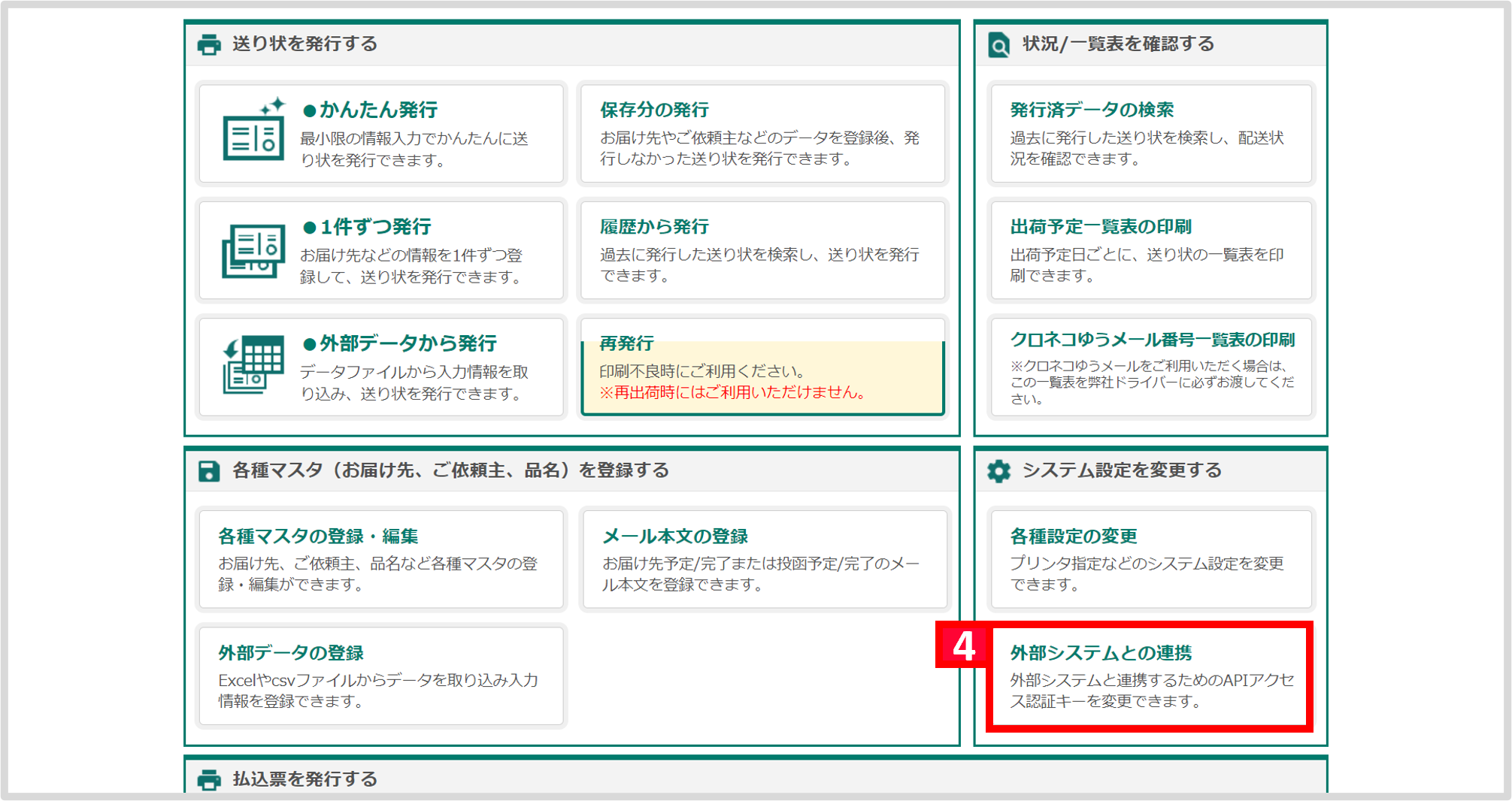
【4】[外部システムとの連携]をクリックします。
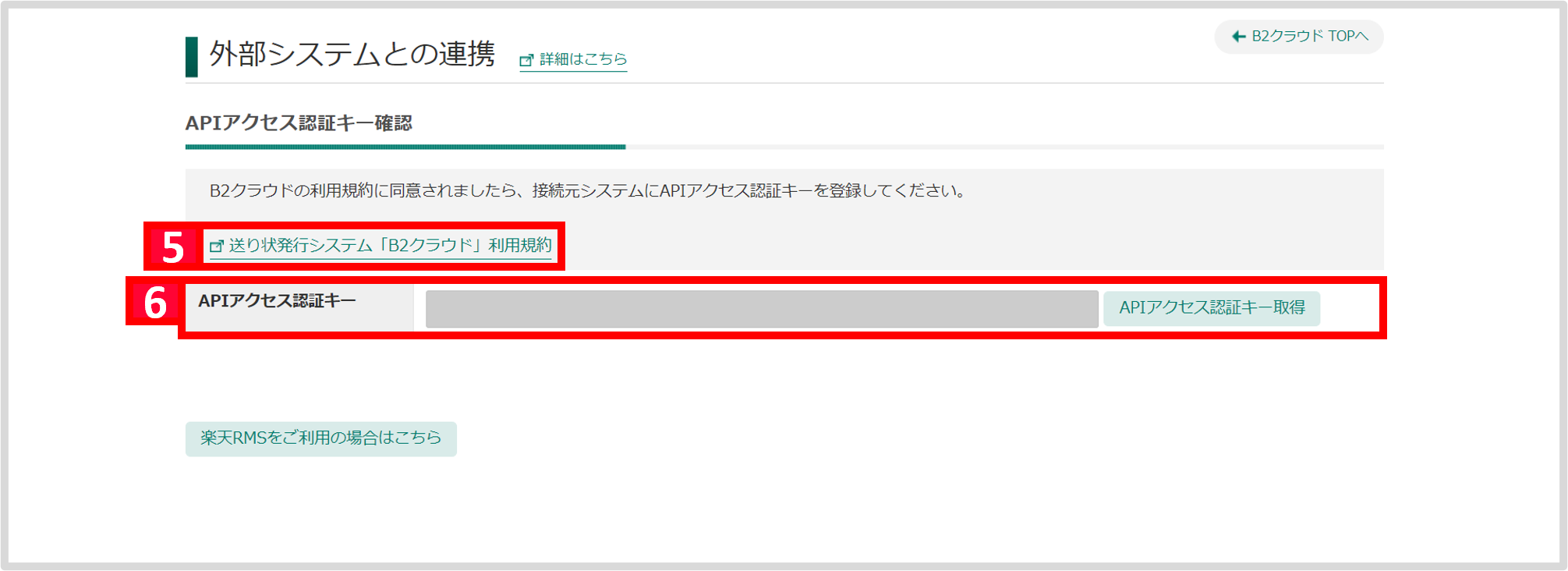
【5】[送り状発行システム「B2クラウド」利用規約]をクリックし、利用規約をご確認いただきます。
【6】[APIアクセス認証キー取得]をクリックし、表示されたAPIキーをコピーします。
※APIアクセス認証キーは発行して翌日より利用可能となります。
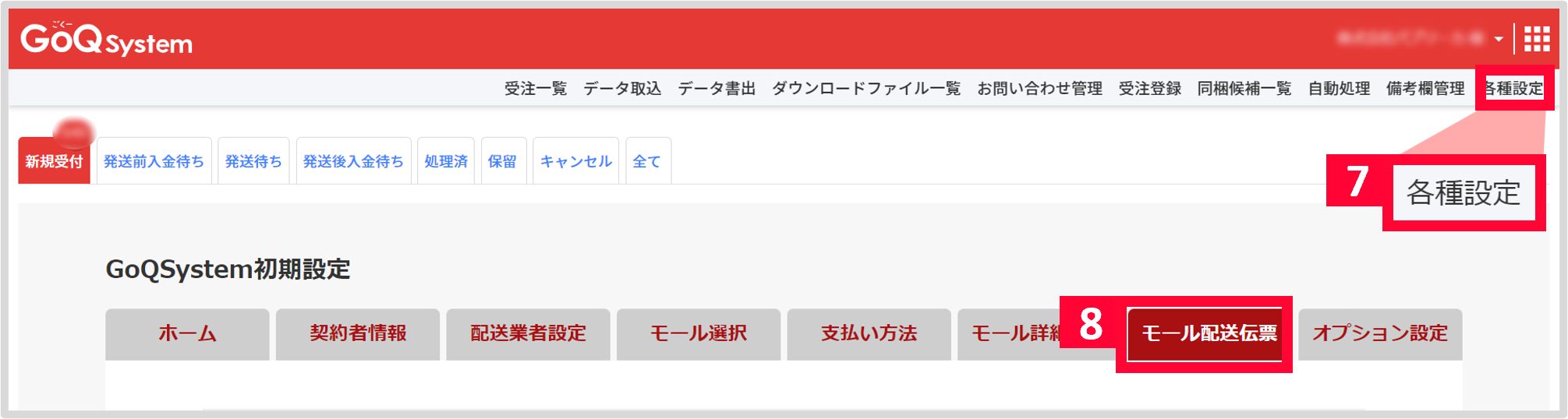
【7】GoQSystemへログインし、[各種設定]をクリックします。
【8】[モール配送伝票]をクリックします。
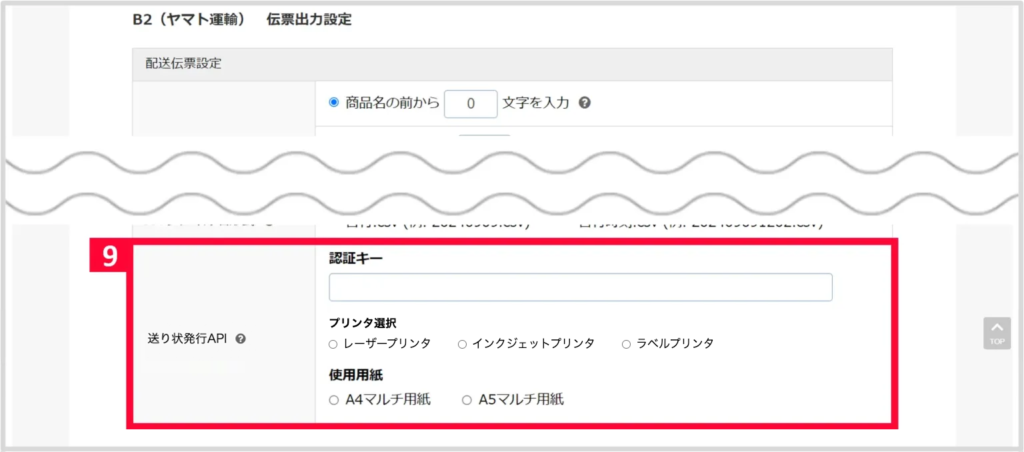
【9】B2(ヤマト運輸)伝票出力設定の「送り状発行API」項目にある[認証キー]へ【6】で発行したAPIキーを張り付け、ご利用されるプリンタ・使用用紙を選択します。また、ご請求先顧客コード・運賃管理番号も入力必須項目となりますので、ご確認の上、ご入力をお願いします。

【10】[設定を保存して次へ進む]をクリックします。
APIオプションのご契約がまだの方
弊社宛にお電話(03-4446-6259)またはお問い合わせフォームよりご連絡下さい。
APIオプションの費用は下記となります。
・初期費用:10,000円(税別)
・月額費用:5,000円(税別)
送り状発行方法

【1】ヤマトB2クラウドAPIで送り状を発行したい注文にチェックを入れます。
※配送業者が「ヤマト運輸」の受注が連携対象となります。
※出荷予定日が入力されていない、または本日以降ではない注文が含まれている場合、エラーとなります。
※タックシールで印字する為には、対象受注に下記のチェックを入れる必要がございます。
・クロネコゆうメール:メール便
・ネコポス:ネコポス
・クロネコゆうパケット:ゆうパケ
【2】印字開始位置を設定していただき、[送り状発行]ボタンをクリックします。(印字開始位置についてはこちらをご確認ください)
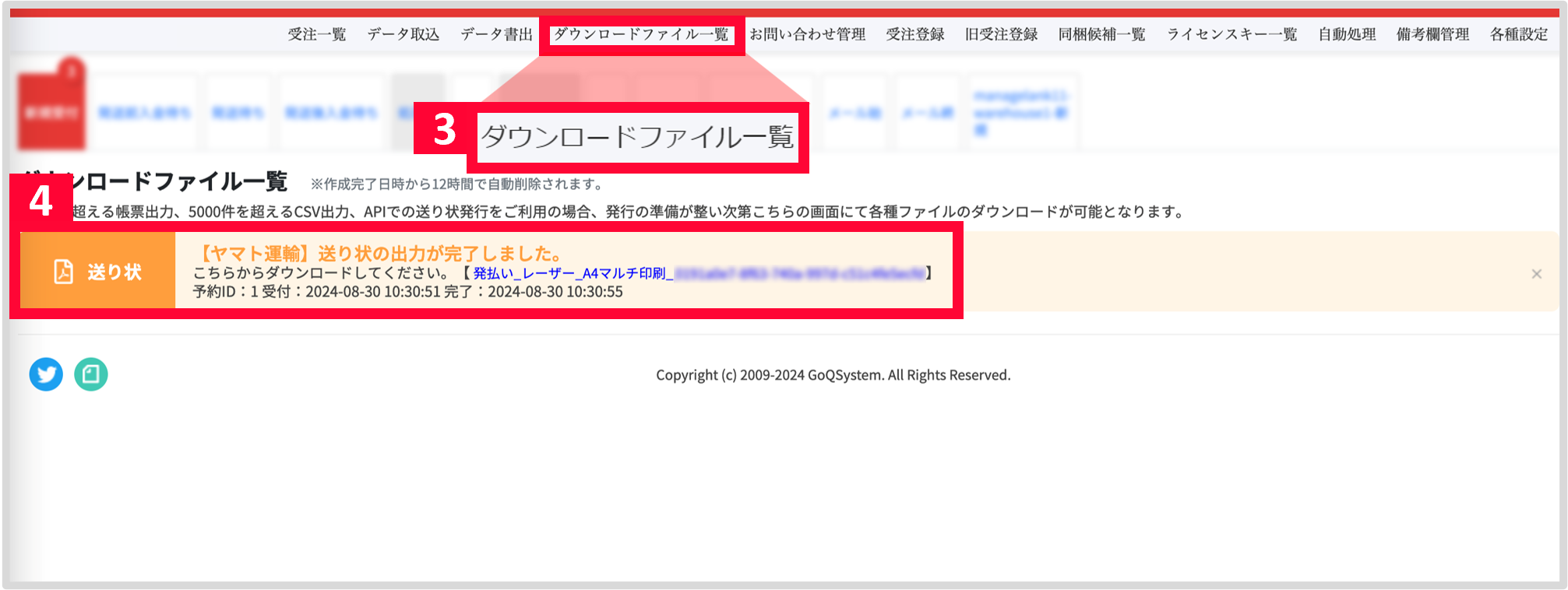
【3】[ダウンロードファイル一覧]をクリックします。
【4】【2】で出力した送り状データが[ダウンロードファイル一覧]へ表示されます。
ダウンロードできる状態となりましたら、青字部分をクリックしてPDFデータダウンロードして
いただき、送り状の印刷をします。
・1つのPDFには最大1000件まで送り状が表示されます。
そのため、1001件以上の受注を指定して送り状発行を行った場合、分割してPDFが作成されます。
・12時間経過したら[ダウンロードファイル一覧]からダウンロードできなくなりますのでご注意ください。
配送APIで発行した送り状の履歴は、B2クラウドで確認可能です。
※【4】でエラーが発生した場合
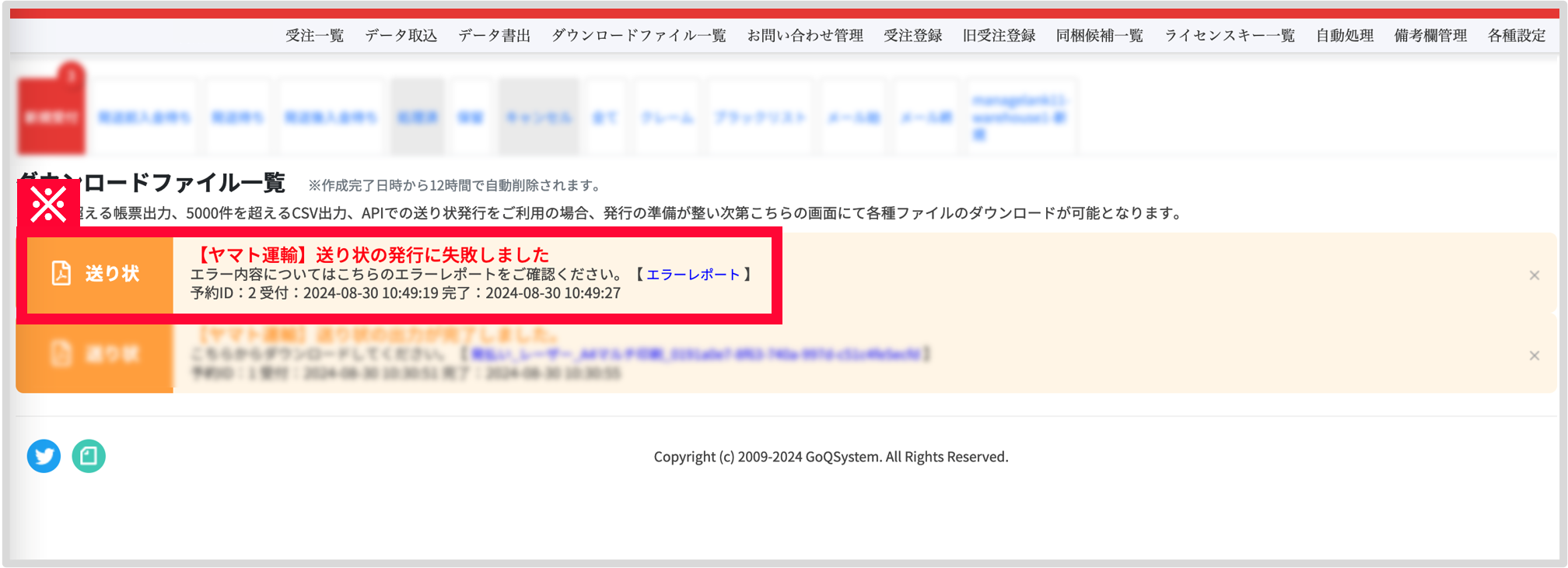
エラーが発生した場合、エラーレポートをダウンロードしていただき、エラー内容をご確認ください。
エラーが含まれている場合、エラーではない注文も送り状が発行されないため、
GoQSystem上で対象注文のエラー部分を修正していただた後、再度【1】~【4】の作業を行ってください。
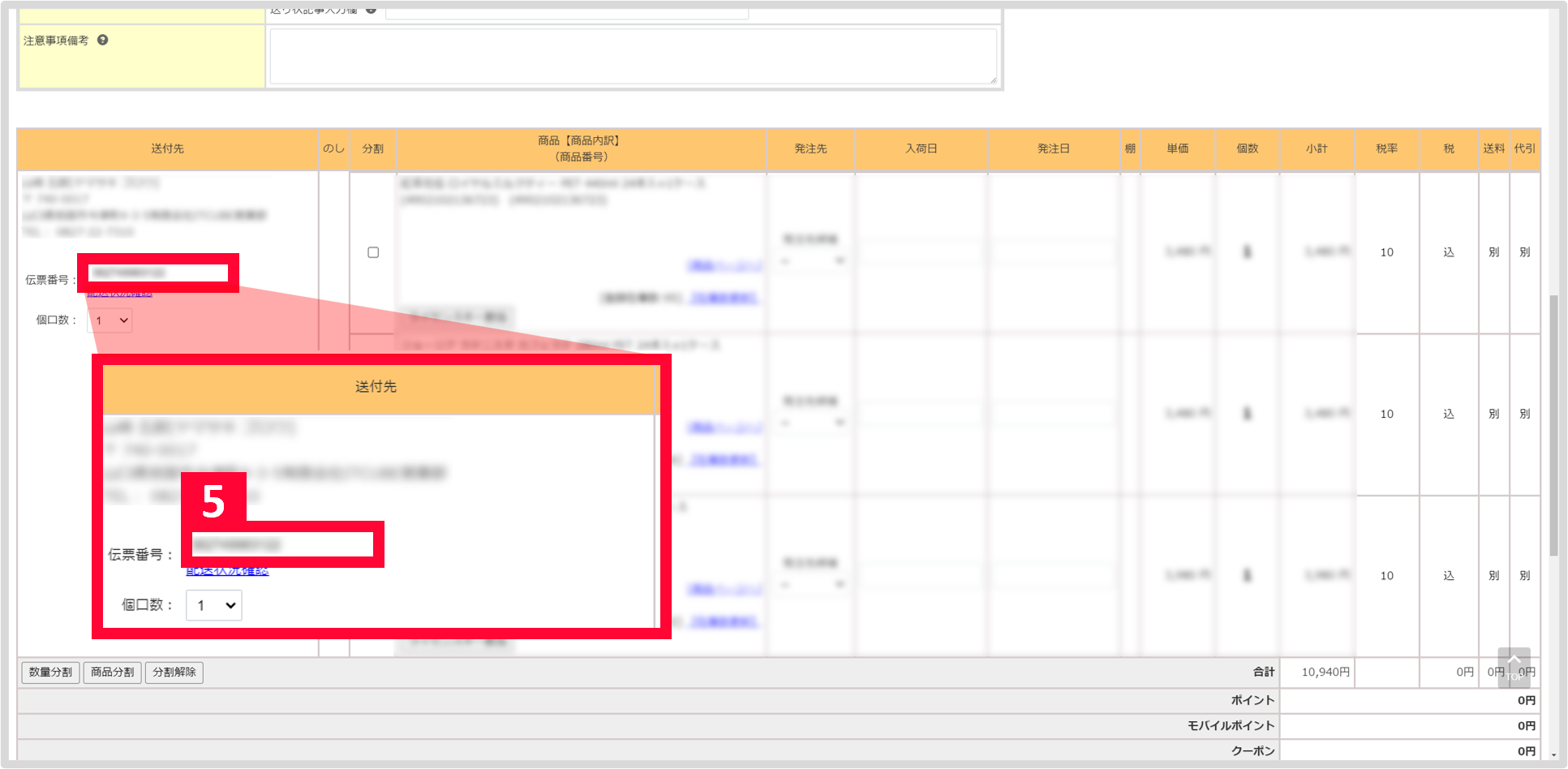
【5】【4】で送り状データがダウンロードできるようになりましたら、送り状番号が自動的に入力されます。
<注意点>
・クロネコゆうメール(GoQSystem上でチェック項目「メール便」を選択している場合)は、送り状に品名が印字されない仕様となります。
【エラーメッセージ パターン1】
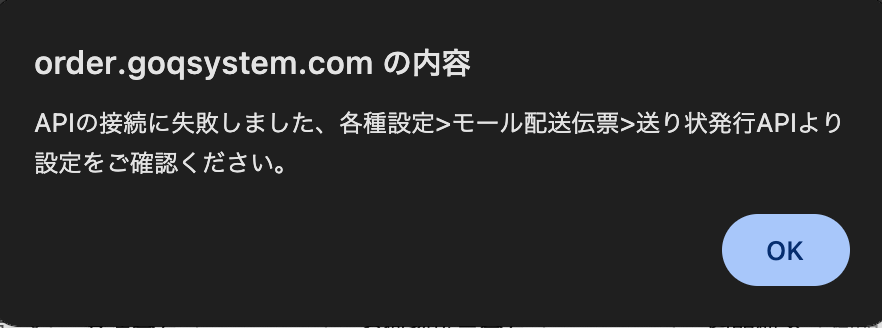
上記のようなエラーメッセージが表示された場合、B2(ヤマト運輸)伝票出力設定にて下記の項目が入力されているかご確認ください。
・ご請求先顧客コード
・認証キー
・プリンタ選択(レーザープリンタまたはインクジェットプリンタまたはラベルプリンタ)
・使用用紙(A4マルチ用紙またはA5マルチ用紙)
【エラーメッセージ パターン2】
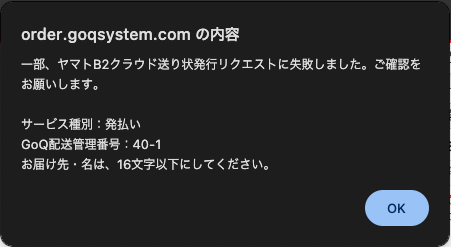
上記のようなエラーメッセージが表示された場合、エラー内容に従い、対象の注文情報を修正してください。
また、詳細なエラー内容が表示されない場合は、お問い合わせください。
印字開始位置について
印字開始位置は「送り状発行方法」【1】で「クロネコゆうメール」と「ネコポス(クロネコゆうパケット)」を指定している場合ご利用いただける機能となります。
印字するタックシールの一部を利用済の場合、印字開始位置を変更していただきましたら、
ご希望の位置から印字をすることができます。
画像の例の場合、印字開始位置を「3」に設定していただきましたら、未使用の部分から印字可能となります。
※印字開始位置の番号は画像右部の通りです。
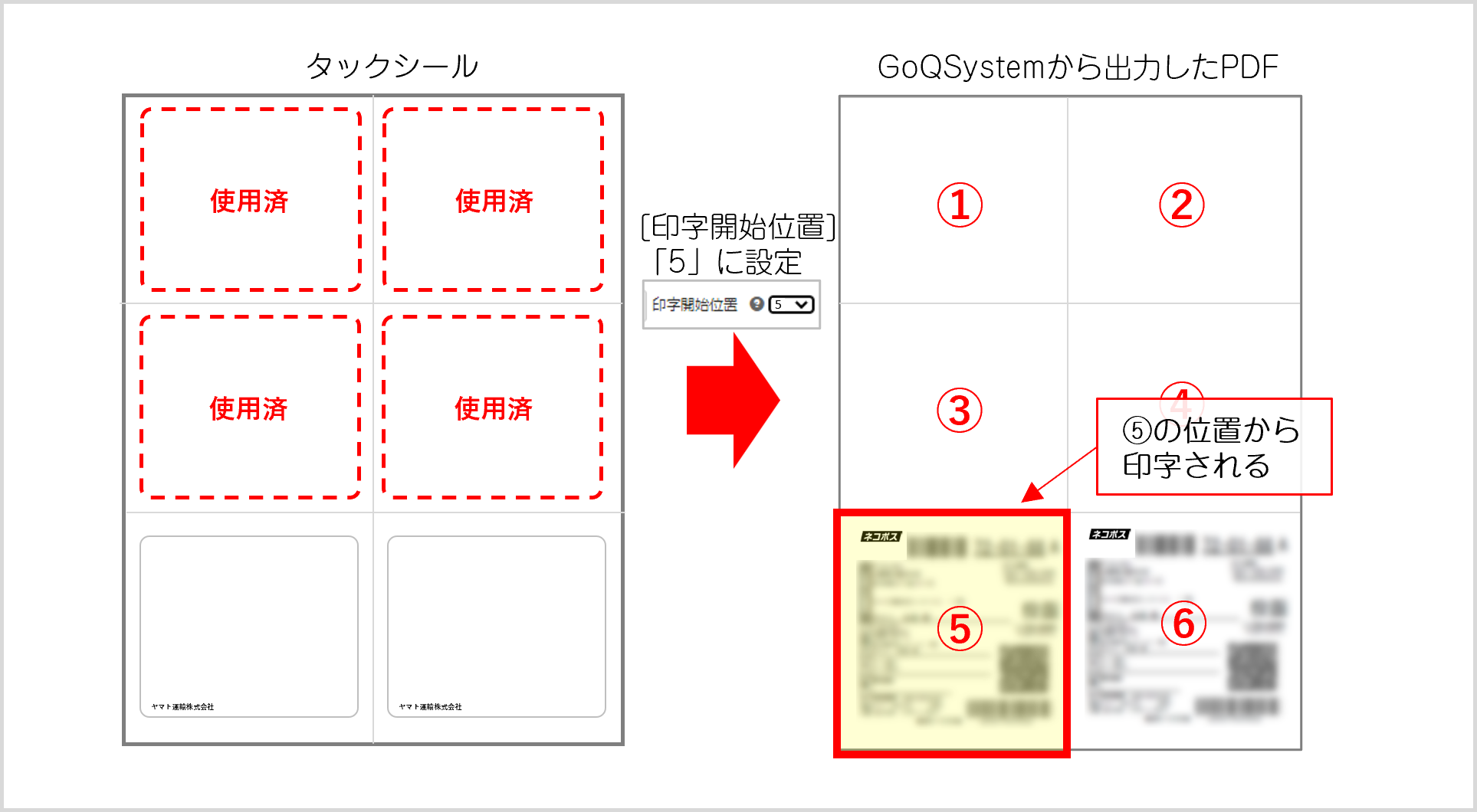
出力される送り状の種類について
出力される送り状の種類についてはこちらをご確認ください。
送り状のレイアウトの変更は、[モール配送伝票]→B2(ヤマト運輸)伝票出力設定の「送り状発行API」項目にで設定されているプリンタ選択・使用用紙の設定によって、送り状が出力されます。
下記の画面よりプリンタ選択・使用用紙の設定を変更してください。